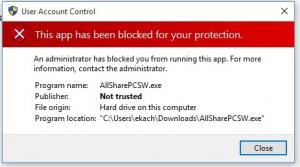Recomandările de fișiere au debutat în File Explorer cu Windows 11 Build 23403 (Dev)
Microsoft a actualizat canalul de dezvoltare repornit pentru Insiders cu o nouă versiune 23403. Vine cu sugestii pentru comenzile rapide de la tastatură în File Explorer, Subtitrări live disponibile pentru mai multe limbi, o nouă secțiune Recomandată în File Explorer, Acces vocal îmbunătățit și multe altele.
Ce este nou în Windows 11 Build 23403 pentru canalul Dev
Subtitrările live sunt disponibile pentru mai multe limbi
Funcția Subtitrări live îi ajută pe toți oamenii să citească subtitrări în propria lor limbă. Actualizare Windows 11 2022 acceptă numai subtitrări în engleză (SUA). Începând cu această versiune, funcția va accepta și chineză (simplificată și tradițională), franceză, germană, italiană, japoneză, portugheză (Brazilia), spaniolă și alte dialecte ale englezei. Lista limbilor va fi extinsă în viitor.
Subtitrările live pot fi activate folosind Victorie + Ctrl + L sau din meniul derulant Acțiuni rapide (Victorie + A). La prima pornire, funcția vă va solicita să descărcați componentele necesare pentru recunoașterea vorbirii pe dispozitiv. Dacă suportul de recunoaștere a vorbirii nu este disponibil în limba Windows aleasă sau dacă aveți nevoie de altă limbă, puteți descărca componentele de recunoaștere a vorbirii pentru subtitrările live în
Setări > Ora și limbă > Limbă și regiune .Chei de acces în File Explorer
File Explorer poate afișa acum sugestii pentru comenzile rapide de la tastatură pentru meniul contextual bazat pe XAML. Litera sau simbolul afișat indică faptul că trebuie să apăsați pentru a invoca acțiunea corespunzătoare. Pentru a încerca modificarea, selectați orice fișier și apăsați tasta meniului contextual sau Schimb + F10 pe tastatura ta. Microsoft lansează această funcție treptat.
Secțiunea recomandată în File Explorer
Pagina de pornire a File Explorer afișează acum fișiere recomandate pentru a vă facilita găsirea celui mai relevant conținut. Această caracteristică va fi disponibilă numai pentru utilizatorii conectați la Windows cu un cont Azure Active Directory (AAD). Secțiunea recomandată va include fișiere online asociate contului, precum și fișiere deținute de utilizator sau partajate cu utilizatorul. Microsoft lansează această funcție treptat.
Acces vocal îmbunătățit
Pagina de ajutor pentru comenzi în aplicație reproiectată: caseta de căutare permite utilizatorilor să găsească rapid comenzile de care au nevoie. De asemenea, fiecare categorie are acum recomandări suplimentare. În cele din urmă, veți găsi descrieri și exemple de utilizare pentru fiecare dintre comenzi.
Notă: Este posibil ca pagina să nu conțină toate comenzile disponibile și este posibil ca informațiile suplimentare să nu fie exacte. Acest lucru va fi îmbunătățit în versiunile viitoare. Dacă doriți o listă cuprinzătoare de comenzi de acces vocal și mai multe informații despre acestea, consultați lista de pe site-ul Microsoft.
Acces vocal în dialectele engleze. Funcția acceptă acum alte dialecte ale englezei, inclusiv britanică, indiană, neozeelandeză, canadiană și australiană. Prima dată când activați Accesul vocal, vi se va solicita să descărcați un model de vorbire pentru a activa recunoașterea vocii pe dispozitiv. Dacă Voice Access nu găsește un model de vorbire care să se potrivească cu limba dvs., puteți continua să utilizați Accesul vocal în limba engleză din SUA.
NOI COMENZI PENTRU A UȘOARĂ SELECTAREA ȘI EDITAREA TEXTULUI
| Pentru a face acest lucru | Spune asta |
| Selectați o gamă de text în caseta de text | „Selectați de la [text 1] la [text 2]”, de exemplu, „Selectați de la trebuie să accesați vocea” |
| Ștergeți tot textul dintr-o casetă de text | "Sterge tot" |
| Aplicați formatare aldine/subliniate/italice pe textul selectat sau ultimul text dictat | „Îndrăzneț asta”, „Subliniați asta”, „Aceasta cu cursiv” |
| Eliminați toate spațiile din textul selectat sau ultimul text dictat. De exemplu, ați dictat „Peyton Davis @outlook.com” în ultimul enunț și doriți să eliminați toate spațiile pentru a obține adresa corectă a căsuței de e-mail. | „Fără spațiu asta” |
| Introduceți „text” la cursor și scrieți cu majuscule prima literă a fiecărui cuvânt. De exemplu, doriți să inserați „Hello World” la cursorul text | „Majuscule [text]”, de exemplu, „Majuscule, salut lume” |
| Inserează „text” la cursor fără niciun spațiu alb înainte de „text”. De exemplu, textul „Peyton” este introdus în caseta de text și acum doriți să inserați „Davis”, dar nu doriți să fie adăugat un spațiu înainte Davis. (ieșire: PeytonDavis) | „Fără spațiu [text]” de exemplu, „Fără spațiu Davis”” |
Setări actualizate pentru tastatură tactilă
Există acum un meniu derulant care înlocuiește caseta de selectare „Afișează tastatura tactilă când nu există tastatură atașată” din Setări > Ora și limbă > Tastare > Tastatură tactilă. Acum puteți alege una dintre cele 3 opțiuni pentru a specifica când să lansați tastatura tactilă.
- "Nu" suprimă tastatura tactilă chiar și atunci când nu este atașată nicio tastatură hardware.
- “Când nu este atașată nicio tastatură” va afișa tastatura tactilă numai atunci când dispozitivul este folosit ca tabletă fără tastatura hardware.
- “Mereu” va afișa tastatura tactilă chiar și atunci când tastatura hardware este atașată.
Microsoft lansează această funcție treptat, așa că poate dura ceva timp până când o veți vedea pe dispozitivul dvs.
Naratorul acceptă acum Outlook
De acum înainte, Naratorul va primi actualizări pentru a sprijini Outlook. Puteți găsi informații detaliate despre acest lucru pe site-ul oficial Microsoft. Aceste modificări permit Microsoft să actualizeze experiența Outlook prin Microsoft Store. După finalizarea procesului, veți primi o notificare că actualizarea este instalată. Asistența Naratorului Outlook este în prezent limitată la engleza SUA. Suport pentru mai multe limbi va veni în versiunile viitoare.
Modul chioșc cu mai multe aplicații
Modul chioșc cu mai multe aplicații este o caracteristică care permite administratorilor IT să definească aplicațiile care au voie să ruleze și să le blocheze pe toate celelalte. Astfel, este posibilă crearea mai multor aplicații diferite și configurații de acces pentru diferite tipuri de utilizatori pe același dispozitiv.
Unele dintre setările disponibile:
- Restricționați accesul la „Setări”, cu excepția paginilor selectate (de exemplu, Wi-Fi și luminozitatea ecranului).
- Restricționați meniul Start pentru a afișa numai aplicațiile permise.
- Blocați notificările pop-up și casetele de dialog care cauzează interfața utilizator nedorită.
Modul chioșc cu mai multe aplicații este ideal pentru scenariile în care mai multe persoane trebuie să folosească același dispozitiv. Aceasta poate include scenarii de HR și retail, instruire și testare.
În prezent, modul chioșc cu mai multe aplicații poate fi activat folosind PowerShell și WMI Bridge, cu suport pentru Intune/MDM și configurarea pachetului de provizionare în curând.
Pentru a configura folosind WMI, urmați instrucțiunile Aici. Utilizarea exemplului XML de Windows 10 va activa funcția, dar va avea ca rezultat un meniu de pornire gol. Pentru a completa meniul Start cu aplicațiile dvs., urmați aceste instrucțiuni pentru a crea o listă de aplicații fixate și apoi adăugați-o la fișierul XML după închiderea secțiunii StartLayout, după cum se arată mai jos:
Nu uitați să actualizați spațiul de nume prin înlocuirea AssignedAccessConfiguration eticheta cu urmatoarele:
Schimbări și îmbunătățiri
-
General
- Utilizatorii vor vedea acum un buton pentru a copia rapid codurile de autentificare cu doi factori (2FA) în notificările pop-up din aplicațiile instalate pe un computer sau pe un smartphone conectat la computer prin intermediul aplicației Link to Phone. Dacă sistemul nu a reușit să detecteze codul din notificarea de toast, atunci trimiteți feedback-ul corespunzător către Feedback Hub. Funcția nu este disponibilă momentan pentru toți Insideri din canalul Dev.
- Utilizatorii vor vedea acum un buton pentru a copia rapid codurile de autentificare cu doi factori (2FA) în notificările pop-up din aplicațiile instalate pe un computer sau pe un smartphone conectat la computer prin intermediul aplicației Link to Phone. Dacă sistemul nu a reușit să detecteze codul din notificarea de toast, atunci trimiteți feedback-ul corespunzător către Feedback Hub. Funcția nu este disponibilă momentan pentru toți Insideri din canalul Dev.
-
Bara de activități și bara de sistem
- S-a adăugat posibilitatea de a vedea starea VPN în tava de sistem atunci când vă conectați la un profil VPN recunoscut. O pictogramă mică de suprapunere a scutului va apărea peste pictograma barei de conexiune la rețea. Scutul nu folosește în prezent culoarea accentului de sistem, dar acest lucru se va schimba în următoarea versiune.
- S-a adăugat posibilitatea de a vedea starea VPN în tava de sistem atunci când vă conectați la un profil VPN recunoscut. O pictogramă mică de suprapunere a scutului va apărea peste pictograma barei de conexiune la rețea. Scutul nu folosește în prezent culoarea accentului de sistem, dar acest lucru se va schimba în următoarea versiune.
-
Căutare în bara de activități
- Caseta de căutare de pe bara de activități va deveni mai deschisă dacă Windows are o schemă de culori personalizată. De exemplu, când este selectată tema întunecată pentru Windows 11 și tema deschisă pentru aplicații (sub Setări > Personalizare > Culori), caseta de căutare din bara de activități va fi deschisă.
- Caseta de căutare de pe bara de activități va deveni mai deschisă dacă Windows are o schemă de culori personalizată. De exemplu, când este selectată tema întunecată pentru Windows 11 și tema deschisă pentru aplicații (sub Setări > Personalizare > Culori), caseta de căutare din bara de activități va fi deschisă.
-
Intrare
- S-a actualizat motorul de recunoaștere a scrisului de mână chineză simplificată pentru a fi mai rapid și mai precis. De asemenea, a adăugat suport pentru caracterele definite în GB18030-2022. În prezent, puteți scrie caractere GB18030-2022 de nivel 2 și unele caractere GB18030-2022 de nivel 1 în panoul de scris de mână sau direct în caseta de text, dacă este acceptat.
- S-a actualizat motorul de recunoaștere a scrisului de mână chineză simplificată pentru a fi mai rapid și mai precis. De asemenea, a adăugat suport pentru caracterele definite în GB18030-2022. În prezent, puteți scrie caractere GB18030-2022 de nivel 2 și unele caractere GB18030-2022 de nivel 1 în panoul de scris de mână sau direct în caseta de text, dacă este acceptat.
-
Setări
- Dacă faceți clic dreapta pe o aplicație Win32 în meniul Start sau în Căutare și selectați dezinstalează, aceasta va deschide aplicația Setări. De acolo puteți începe eliminarea aplicației.
Remedieri
-
Căutați pe bara de activități:
- S-au remediat problemele de randare care au apărut la utilizarea tastaturii tactile în caseta de căutare din bara de activități.
- S-a rezolvat o problemă în care dublu clic pe un glif de selecție ar face ca acesta să dispară.
- S-a rezolvat o problemă care ar putea face ca caseta de căutare să dispară în mod neașteptat.
- S-a rezolvat o problemă care făcea ca pictograma de căutare să se răstoarne incorect în limbile de la dreapta la stânga.
- S-a remediat o problemă în care textul din câmpul de căutare putea pâlpâi când se făcea clic.
- S-a rezolvat o problemă în care câmpul de căutare ar putea dispărea de pe unul dintre monitoare dacă utilizați o configurație cu mai multe monitoare.
- S-au făcut câteva modificări la setările de accesibilitate pentru funcția de căutare în Setări -> Personalizare -> Bara de activități.
-
Explorator de fișiere
- S-a remediat o problemă care se crede că este cauza apariției, uneori, în mod neașteptat, în prim-plan a ferestrei File Explorer.
Notă. Unele dintre remediile enumerate mai sus pot fi incluse în actualizările cumulate pentru versiunile de lansare ale Windows 11.
probleme cunoscute
-
Explorator de fișiere
- Sfaturile pentru comenzile rapide de la tastatură pot să nu apară dacă nu este apăsată nicio tastă. Apăsarea tastei le va face să apară.
- Probleme cu butoanele pentru fișierele recomandate:
- Când faceți clic pe "Acțiune" butonul, se va deschide o fereastră de sistem, nu o fereastră din OneDrive.
- Când faceți clic pe „Locația fișierului", va apărea o fereastră de eroare, care poate fi închisă.
- Făcând clic pe „Sterge din listabutonul " nu va duce la nicio acțiune.
-
Subtitrări live
- Pe dispozitivele ARM64, suportul îmbunătățit de recunoaștere a vorbirii setat pe pagina Limbă și regiune va necesita repornirea subtitrării live după schimbarea limbii în meniul de subtitrare.
- „Sutitrări live” pentru chineza tradițională nu funcționează pe dispozitivele ARM64.
- Unele limbi sunt afișate pe Limbă și regiune pagina acceptă recunoașterea vorbirii (cum ar fi coreeană), dar nu acceptă încă subtitrări live.
- Când adăugați o limbă folosind Limbă și regiune pagina, progresul instalării caracteristicilor lingvistice poate fi ascuns și nu veți vedea când este finalizată instalarea Recunoașterii vocale îmbunătățite (necesară pentru subtitrări live). Puteți folosi „Opțiuni de limbă” pentru a urmări progresul. Dacă se întâmplă acest lucru, poate exista o întârziere neașteptată înainte ca sistemul de configurare a subtitrărilor live să detecteze noua limbă și să vă permită să continuați.
- Viteza de afișare a subtitrarilor poate fi mai mică atunci când utilizați alte limbi decât engleza. De asemenea, nu există nicio detectare a altor limbi decât engleza (Statele Unite), ceea ce înseamnă că pot fi afișate subtitrări incorecte pentru vorbire în altă limbă decât limba subtitrare.
-
Acces vocal
- Vă rugăm să rețineți că pagina de ajutor actualizată din aplicația de control vocal poate să nu conțină toate comenzile, iar informațiile suplimentare pot să nu fie exacte. Va fi actualizat în versiunile viitoare. Dacă doriți o listă cuprinzătoare de comenzi de acces vocal și mai multe informații despre acestea, consultați informațiile de pe site-ul Microsoft.
Sursă: Microsoft
Dacă vă place acest articol, vă rugăm să îl distribuiți folosind butoanele de mai jos. Nu va lua multe de la tine, dar ne va ajuta să creștem. Mulțumesc pentru sprijin!